
Če ste dolgo delali v operacijskem sistemu Windows in v kateri koli njegovi različici, boste opazili, da znotraj namestitvenega okolja obstaja območje, kjer so nameščeni programi, ki jih nameščamo v vsakem trenutku. To sta dva elementa, ki ju moramo upoštevati s tega vidika analize, nekaj, kar bomo spodaj omenjali na igriv, preprost in lahko razumljiv način.
Najprej je treba omeniti, da ko namestimo sistem Windows, privzeti trdi disk naj bo na splošno označen z "C:", čeprav obstajajo primeri, v katerih lahko uporabite drugega. Privzeto je ime enote zgoraj omenjeno, znotraj katerega bo prisoten «imenik».Programske datoteke»Ali«Program Files" v angleščini. Tega zadnjega imenika ni mogoče samovoljno spreminjati, čeprav moramo, če ga bomo storili, pred nadaljevanjem upoštevati nekaj vidikov, sicer bo sistem postal nestabilen.
32-bitni ali 64-bitni imeniki v sistemu Windows
Do Windows XP privzeti imenik za namestitev aplikacij je bil "Programske datoteke«, Nekaj, kar se je pozneje spremenilo iz sistema Windows 7, pri čemer je natančnejša opredelitev naslednja:
- V 32-bitnih operacijskih sistemih se namestitvena mapa imenuje "Program Files (x86)".
- V 64-bitnih operacijskih sistemih ima namestitvena mapa samo ime "Program Files".
Ta nomenklatura, ki smo jo omenili, je prisotna od Windows 7 do najnovejše različice operacijskega sistema, ki jo je predlagal Microsoft. Zdaj podjetje vedno priporoča ne spreminjajte teh poti kadar koli, saj bi to lahko predstavljalo nekakšno nestabilnost v pravilnem delovanju sistema Windows. Kakor koli že, obstajajo nekatere potrebe, zaradi katerih so nekateri ljudje prisiljeni v te spremembe in modifikacije.
Če delate na trdem disku z dokaj majhna zmogljivost v smislu skladiščenja, prva alternativa je lahko preglejte prostor, ki ga zasedajo različne aplikacije kar smo namestili, kar je zelo enostavno izvesti, če imamo v računalniku Windows 8.1 in po zgoraj navedeni metodi.
Če teh informacij ne moremo pregledati, bomo morda morali spremeniti pot datotek, nameščenih v sistemu Windows, na drugo particijo (ali trdi disk) in kje, če bo na voljo več prostora za nadaljevanje namestitve več orodij.
Če ste se po analizi teh situacij odločili spremeniti pot mape, v kateri so nameščeni programi, priporočamo, da sledite naslednjemu postopku:
- Zaženite Windows na običajen način.
- Klicanje bližnjice na tipkovnici win+r.
- V prostoru, kjer moramo pisati regedit (urejevalnik registra).
- Pritisnite tipko Vpišite.
S temi koraki, ki smo jih izvedli, bomo videli okno, ki pripada Urejevalnik registra Pravilno rečeno; Ponovno je treba omeniti, da Microsoft nikoli ne priporoča tovrstnih sprememb v okolju, saj lahko to predstavlja nekakšno nepričakovano napako v pravilnem delovanju sistema Windows. Ko smo izvedli zgoraj predlagane korake, moramo v urejevalniku registra preiti na naslednjo pot:
HKEY_LOCAL_MACHINESoftwareMicrosoftWindowsCurrentVersion
Če smo natančno sledili vsakemu koraku, bodimo pozorni na območje na desni strani. Tam bomo našli funkcijo, ki nam bo pomagala spremeniti pot programov, nameščenih v sistemu Windows, to je «ProgramFilesDir»Za 64-bitne programe že«ProgramFilesDir (x86)»Za 32-bitne aplikacije.
Za spremembo privzete poti moramo dvakrat klikniti katero koli od dveh funkcij, ki smo jih omenili, na drugo, ki smo jo izbrali kot novo destinacijo datotek, ki jih bomo namestili v prihodnosti.
Brez dvoma je kateri postopek najpreprostejši, čeprav bi ga prej morali ustvarite obnovitveno točko za Windows (in v najboljšem primeru naredite varnostno kopijo istega) v primeru, da ob ponovnem zagonu računalnika ne deluje popolnoma. Če gre kaj narobe, lahko obnovite sistem na prejšnjo točko vstop vNapačen varni način»Ali izvedba istih korakov, ki smo jih predlagali zdaj, vendar puščanje po imenikih ostane privzeto, kot priporoča Microsoft.
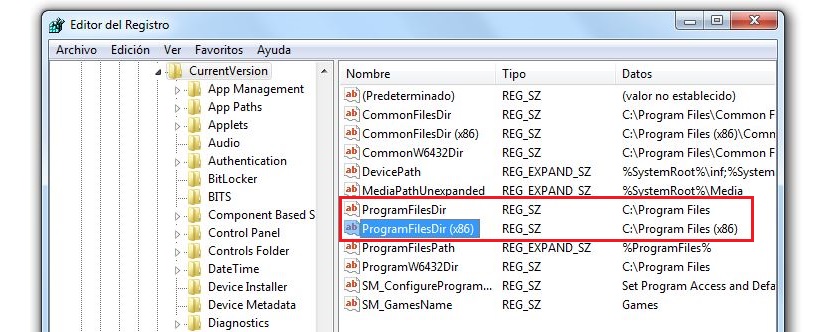
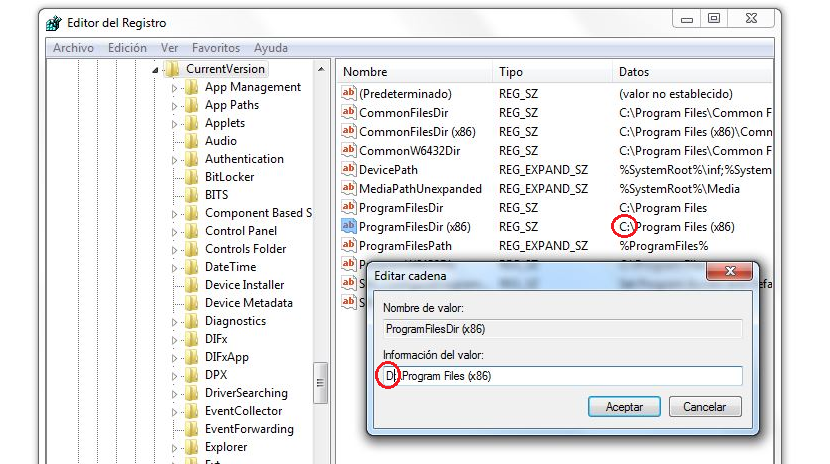
To je tako polovica, razen map, ki jih omenjate v prispevku, obstajajo tudi datoteke y "programske datoteke (x86)", ki jih v prispevku ne omenjate in so tiste, ki dejansko shranijo programe, če spremenimo lokacija "ProgramFilesDir" za 64-bitne aplikacije in "ProgramFilesDir (x86)" za 32-bitne aplikacije, kaj se bo zgodilo, ko bomo znova zagnali Windows, je, da ne bo našel nobenega programa, na primer po izvedbi "vašega" postopka poskusite odprite Mozila Firefox in OS mi pove, da program ne obstaja, enako se je zgodilo s kromom, tako da to ne reši ničesar, je pol objava!
In ali je mogoče registrirati dva "ProgramFilesDir"? Ker imam nekatere programe nameščene v programskih datotekah C: / in druge na drugem trdem disku D: /, ali je mogoče vstaviti dva naslova ProgramFiles?
Imam problem. Moj računalnik je eden tistih, ki so jih izdali, ki niso bili ne prenosniki ne tablice, ima 28 g v c. Programske datoteke in programske datoteke 86 sem že kopiral v d, nato pa sem v urejevalniku registra spremenil c v d v obeh. vendar jih moram izbrisati iz c, pa mi ne dovoli. niti ccleanerja, niti nekaterih drugih.
Poskušal sem premakniti vse, kar je mogoče, iz programa cad z možnostjo Windows za premikanje aplikacij, pa tudi nič ni ostalo. Kaj lahko naredim? pri tako majhni kapaciteti me je strah, dokler se ne vklopi več